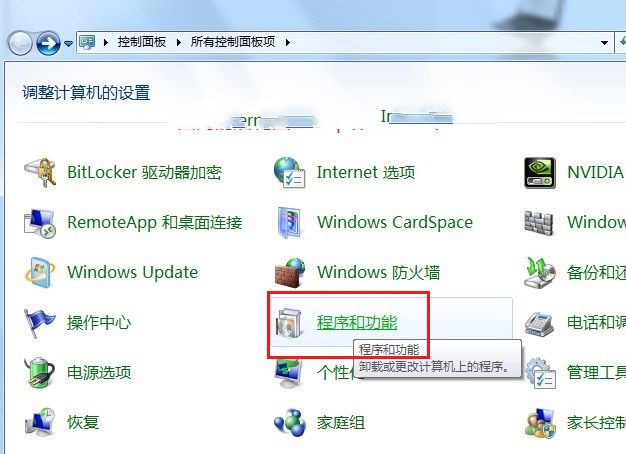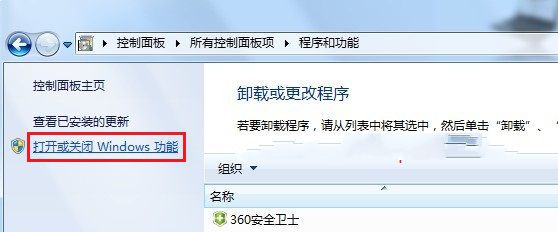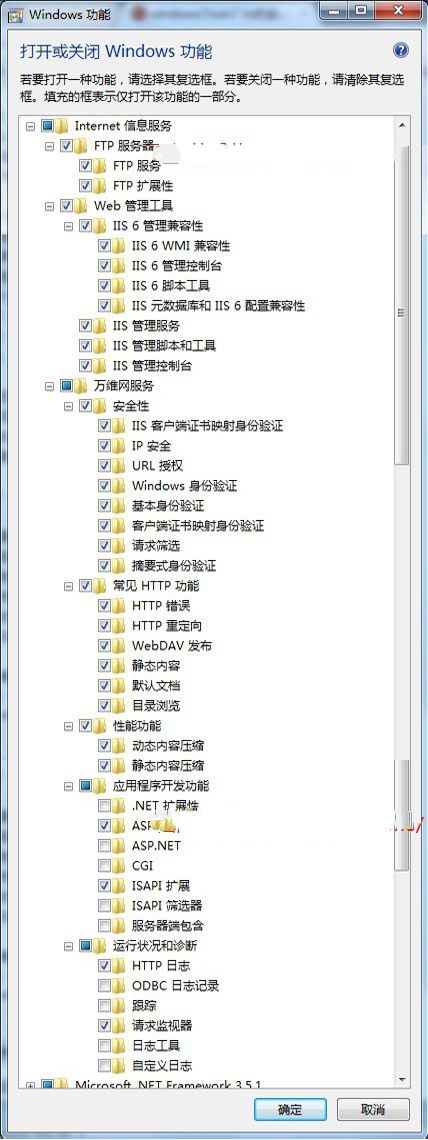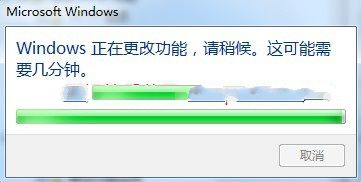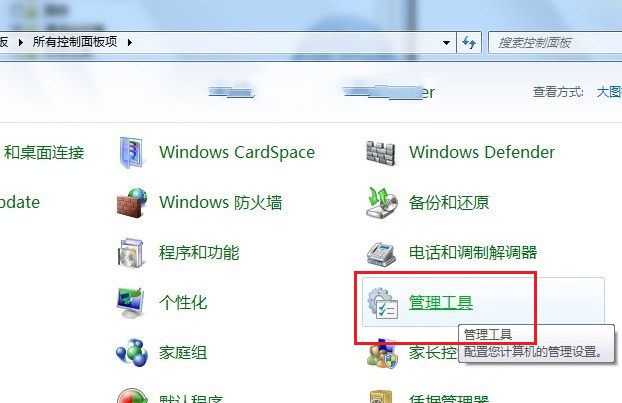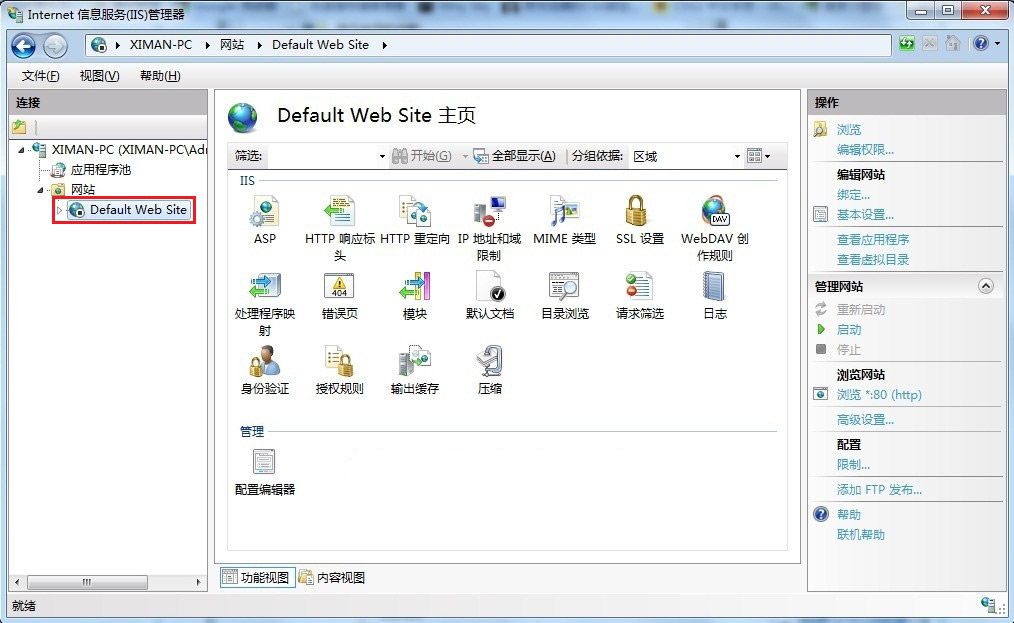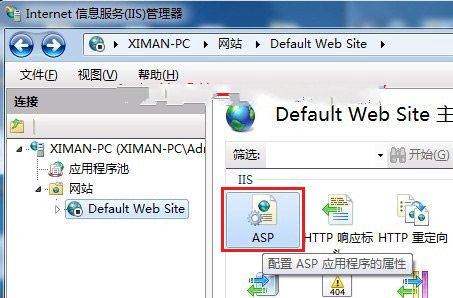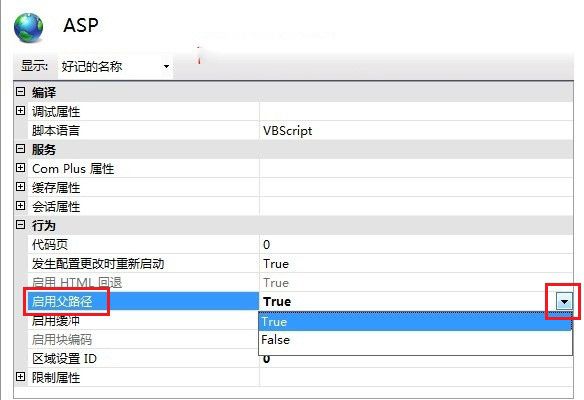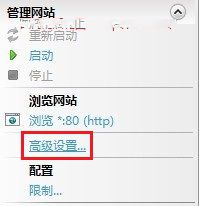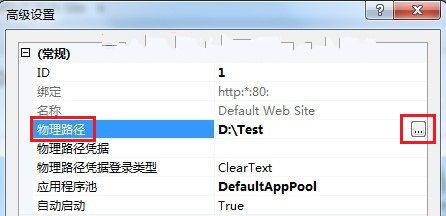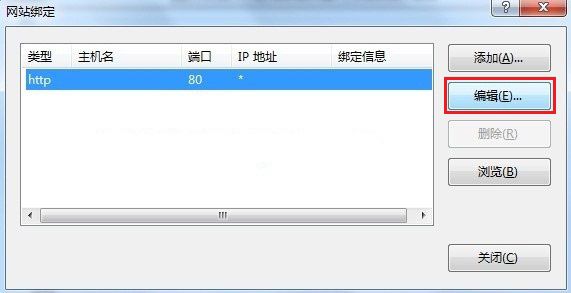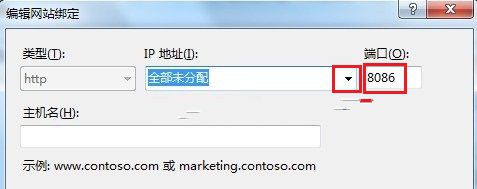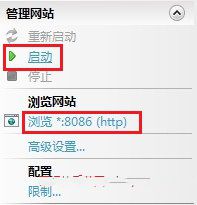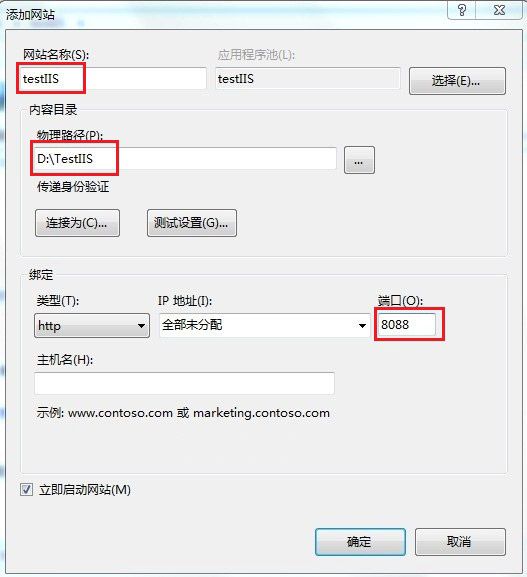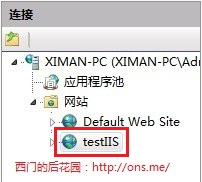- win764位旗艦版關(guān)機(jī)命令設(shè)置圖文詳細(xì)教程
- win764位系統(tǒng)純凈版免費(fèi)下載
- win7 32系統(tǒng)重裝圖文詳細(xì)教程
- win7 32位系統(tǒng)與64位區(qū)別圖文詳細(xì)教程
- win7 64位ghost穩(wěn)定版免費(fèi)下載
- win7一鍵刪除共享密碼辦法
- win7一鍵密匙激活辦法
- win7一鍵備份還原系統(tǒng)圖文詳細(xì)教程
- win7系統(tǒng)蘿卜好還是雨林木風(fēng)好
- win732旗艦蘿卜家園下載推薦
- win7蘿卜系統(tǒng)下載安裝詳細(xì)步驟
- win7旗艦版蘿卜家園安裝圖文詳細(xì)教程
推薦系統(tǒng)下載分類: 最新Windows10系統(tǒng)下載 最新Windows7系統(tǒng)下載 xp系統(tǒng)下載 電腦公司W(wǎng)indows7 64位裝機(jī)萬(wàn)能版下載
Ghost win7系統(tǒng)安裝iis圖文詳細(xì)教程
發(fā)布時(shí)間:2023-02-09 文章來(lái)源:深度系統(tǒng)下載 瀏覽:
| Windows 7,中文名稱視窗7,是由微軟公司(Microsoft)開(kāi)發(fā)的操作系統(tǒng),內(nèi)核版本號(hào)為Windows NT 6.1。Windows 7可供家庭及商業(yè)工作環(huán)境:筆記本電腦 、平板電腦 、多媒體中心等使用。和同為NT6成員的Windows Vista一脈相承,Windows 7繼承了包括Aero風(fēng)格等多項(xiàng)功能,并且在此基礎(chǔ)上增添了些許功能。 iis是一種可以使得在互聯(lián)網(wǎng)上發(fā)布信息成一件很容易的事,iis就像是現(xiàn)在的網(wǎng)站服務(wù)器安裝的操作系統(tǒng)服務(wù)器一樣,但是我們應(yīng)該如何來(lái)安裝iis呢?如果你不知道,那接著我們就來(lái)詳細(xì)的了解一下雨林木風(fēng)Ghost win7系統(tǒng)純凈版安裝iis的功能吧。 有時(shí)候由于工作的需要,我們需要在深度技術(shù)Ghost windows7系統(tǒng)32位旗艦版中配置我們的IIS,但是相信十個(gè)用戶中有九個(gè)都是比較少接觸到這個(gè)功能的吧,那下面小編就來(lái)為你分享一下深度技術(shù)Ghost windows7系統(tǒng)32位旗艦版下安裝IIS的方法及具體步驟吧。 一、安裝IIS,打開(kāi)控制面板,點(diǎn)擊“程序與功能”
win7安裝iis載圖1 二、點(diǎn)擊紅框中的選項(xiàng)
win7安裝iis載圖2 三、找到“Internet 信息服務(wù)”,照下圖打勾
win7安裝iis載圖3 等待安裝完成
win7安裝iis載圖4 四、安裝后,在控制面板里面,點(diǎn)擊“管理工具”
win7安裝iis載圖5 五、點(diǎn)擊“Internet信息服務(wù)”就是IIS了。
win7安裝iis載圖6 六、選中“Default Web Site”,雙擊中間的“ASP”
win7安裝iis載圖7 把“啟用父路徑”改“True”
win7安裝iis載圖8 七、接著就是配置站點(diǎn)。點(diǎn)擊“高級(jí)設(shè)置”
win7安裝iis載圖9 選擇你網(wǎng)站的目錄
win7安裝iis載圖10 八、回到IIS,單擊“綁定...”,選中網(wǎng)站,點(diǎn)“編輯”
win7安裝iis載圖11 修改端口號(hào),可以隨意修改數(shù)字。 如果是辦公室局域網(wǎng),選擇電腦上的局域網(wǎng)IP,然后修改端口號(hào)
win7安裝iis載圖12 九、回到IIS,如果顯示停止,選擇啟動(dòng),點(diǎn)擊瀏覽網(wǎng)站,打開(kāi)綁定文件夾中的網(wǎng)站
win7安裝iis載圖13 十、多個(gè)網(wǎng)站時(shí),在IIS“網(wǎng)站”中“添加網(wǎng)站”
win7安裝iis載圖14 主要修改:“網(wǎng)站名稱”、“物理路徑”、“端口” 如果局域網(wǎng),請(qǐng)修改“IP地址”,同上
win7安裝iis載圖15 十一、添加后,點(diǎn)擊新建的網(wǎng)站,就是網(wǎng)站的詳情。
win7安裝iis載圖16 Windows 7簡(jiǎn)化了許多設(shè)計(jì),如快速最大化,窗口半屏顯示,跳轉(zhuǎn)列表(Jump List),系統(tǒng)故障快速修復(fù)等。Windows 7將會(huì)讓搜索和使用信息更加簡(jiǎn)單,包括本地、網(wǎng)絡(luò)和互聯(lián)網(wǎng)搜索功能,直觀的用戶體驗(yàn)將更加高級(jí),還會(huì)整合自動(dòng)化應(yīng)用程序提交和交叉程序數(shù)據(jù)透明性。 |
相關(guān)文章
上一篇:
1蘿卜家園 GHOST WIN10 X64 裝機(jī)專...
2雨林木風(fēng)GHOST WIN8 X86 高速正式版...
3番茄花園Ghost Win8.1 (X64)專業(yè)...
5筆記本windows8系統(tǒng)下載 電腦裝機(jī)旗艦版(...
6電腦公司GHOST WIN8.1 64位旗艦裝機(jī)...
7番茄花園 GHOST WIN8.1 32位極致優(yōu)...
8筆記本GHOST WIN8.1 32位優(yōu)化純凈版...
9深度技術(shù)win8.1 ghost(64位)旗艦版...